WordPress Toolkit es una interfaz de administración que le permite instalar, configurar y administrar WordPress en Plesk fácilmente. En este artículo, le mostraremos cómo administrar e instalar temas de WordPress en Plesk. Comience accediendo a su panel de control de Plesk a través de su Tablero de HostPapa.
Tenga en cuenta que WordPress Toolkit puede instalar, configurar y administrar WordPress versión 4.9 y posteriores, y la extensión es gratuita con las ediciones Web Pro y Web Host Plesk. Está disponible por una tarifa para la edición Web Admin.
Cómo administrar e instalar temas
Un tema de WordPress determina el diseño de su sitio web, incluidos los colores, las fuentes y el diseño. Al seleccionar un tema diferente, cambia la apariencia de su sitio web sin cambiar su contenido.
En WordPress Toolkit, puede instalar temas en una o todas sus instalaciones de WordPress. Puedes:
- Buscar e instalar temas en el repositorio de temas de WordPress
- Instalar temas cargados por el administrador de Plesk
- Sube temas personalizados (útil si no puedes encontrar un tema adecuado en el repositorio o si necesitas instalar tu tema)
Para instalar temas en una instalación de WordPress en particular, siga estos pasos:
1. Vaya a WordPress .
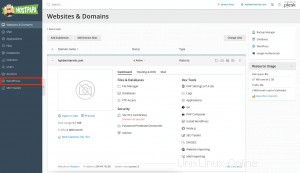
2. Vaya a Temas ficha de una tarjeta de instalación.
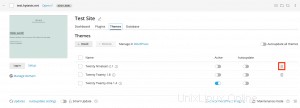
3. Haga clic en Instalar .
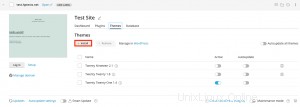
4. Busque temas y haga clic en Instalar junto al tema que desea instalar. Un tema recién instalado no se activará automáticamente de forma predeterminada.
Para instalar temas en todas las instalaciones de WordPress de la suscripción, sigue estos pasos:
1. Seleccione la suscripción deseada.
2. Vaya a WordPress .
3. Ve a los Temas pestaña.
4. Haga clic en Instalar .
5. Buscar temas.
6. Seleccione los temas que desea instalar.
7. Haga clic en Seleccionar sitios web .
8. Seleccione los sitios web en los que desea instalar el tema.
9. Haga clic en Instalar .
Para instalar temas subidos por el administrador de Plesk, siga estos pasos:
1. Vaya a WordPress .
2. Vaya a Temas pestaña.
3. Haga clic en Instalar junto a un tema marcado con la descarga icono. Si no hay temas con este icono, el administrador no ha subido ningún tema.
4. Los temas instalados cargados por el administrador de Plesk se activarán inmediatamente de forma predeterminada. Para evitar esto, borre la casilla Activar después de la instalación casilla de verificación.
5. Haga clic en Instalar .
Para subir un tema, sigue estos pasos:
1. Seleccione la suscripción deseada.
2. Vaya a WordPress .
3. Ve a los Temas pestaña.
4. Haga clic en Examinar... y busque la ubicación del archivo ZIP con el tema que desea cargar.
5. Seleccione las instalaciones de WordPress donde desea instalar el tema.
6. De forma predeterminada, no se activará un tema recién cargado. Para activarlo, seleccione Activar después de la instalación casilla de verificación.
7. Haga clic en Instalar .
Para instalar un tema cargado, siga estos pasos:
1. Vaya a WordPress .
2. Vaya a Temas pestaña.
3. Haga clic en Instalar junto a un tema que hayas subido.
4. Seleccione las instalaciones de WordPress donde desea instalar el tema.
5. De forma predeterminada, un tema cargado se activará automáticamente. Para evitar esto, borre Activar después de la instalación casilla de verificación.
6. Haga clic en Instalar .
Cómo activar un tema
Puede activar un tema instalado en una instalación en particular o en todas las instalaciones de su suscripción. Una instalación de WordPress solo puede tener un tema activo instalado a la vez.
Para activar un tema para una instalación en particular, sigue estos pasos:
1. Vaya a WordPress .
2. Vaya a Temas pestaña.
3. En Estado , activa un tema para activarlo. El tema que estaba activo anteriormente se desactivará automáticamente.
Para activar un tema para todas las instalaciones de la suscripción, siga estos pasos:
1. Vaya a WordPress .
2. Vaya a Temas pestaña.
3. Haga clic en Activar junto al tema que desea activar.
Cómo actualizar temas
Si es necesario actualizar un tema, verá un mensaje Actualizaciones observe junto al tema cuando esté en los Temas ficha de una tarjeta de instalación. Puede actualizar temas gratuitos y temas de pago que se pueden actualizar de la forma habitual a través del panel de administración de WordPress.
Nota :WordPress Toolkit puede actualizar temas pagos que necesitan una licencia siempre que la licencia esté presente. WordPress Toolkit no puede actualizar temas pagos que usan métodos de actualización no estándar.
Puedes hacer lo siguiente:
- Actualizar temas para una instalación en particular
- Actualizar temas para varias instalaciones
- Configurar actualizaciones automáticas para temas
Para actualizar temas en varias instalaciones, siga estos pasos:
1. Vaya a WordPress .
2. Vaya a Temas pestaña.
3. Haga clic en Actualizar a la versión... junto al tema que desea actualizar.
4. Para obtener más información sobre la actualización, haga clic en Registro de cambios para ser llevado a la página del tema en wordpress.org.
5. Haga clic en Sí .
Cómo eliminar temas
Puede eliminar temas de una instalación en particular o de todas las instalaciones de una suscripción.
Nota :No puede eliminar un tema activo. Antes de eliminar un tema activo, active otro primero.
Para eliminar temas de una instalación en particular, siga estos pasos:
1. Vaya a WordPress .
2. Vaya a Temas pestaña.
3. Haga clic en la papelera junto al tema que desea eliminar.
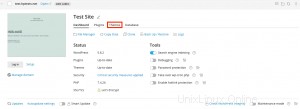
4. Para eliminar más de un tema, selecciónelos y haga clic en Eliminar .
5. Haga clic en Sí .
Para eliminar temas de todas las instalaciones de la suscripción, siga estos pasos:
1. Vaya a WordPress .
2. Vaya a Temas pestaña.
3. Seleccione los temas que desea eliminar.
4. Haga clic en Desinstalar .
5. Haga clic en Sí .